CapitaSearch ist ein Browser-Hijacker, die Die Einstellungen Ihres Browsers ändern wird
CapitaSearch ist eine fragwürdige Browser-Erweiterung, klassifiziert als Browser-Hijacker. Es ändert die Einstellungen des Browsers und setzt search.capita.space als Homepage und neue Registerkarten und setzt Yahoo als Standardsuchmaschine. Wenn die Entführer über Freeware-Bundles installiert, die Änderungen würden eine Überraschung für Sie kommen, weil Sie nicht gebeten werden, sie zu autorisieren. Und es ist unwahrscheinlich, dass Sie die Entführer selbst hinzugefügt, so dass die Änderungen wurden sicherlich ohne Ihre Erlaubnis getan. 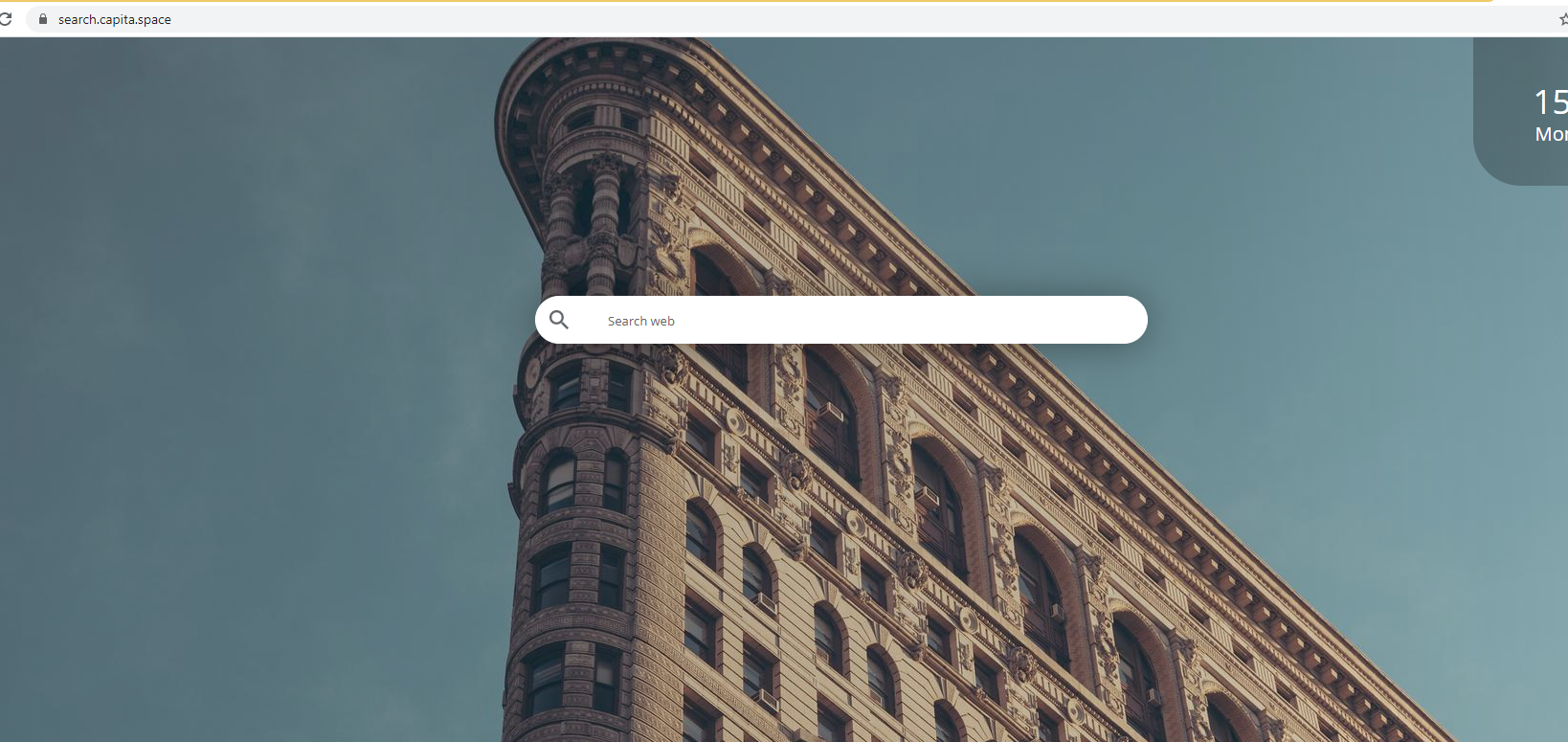
Die Entführer ist ziemlich harmlos, sie sind in der Regel. Der Hauptzweck einer solchen Infektion ist es, Benutzer auf gesponserte Websites umzuleiten und Traffic/Einnahmen zu generieren. Um diese Umleitungen durchzuführen, Entführer ändern Browser-Einstellungen und setzen ihre beworbenen Websites als Homepages, neue Registerkarten und Suchmaschinen. In diesem Fall ist es search.capita.space. Die Umleitungen sind der gefährlichste Teil einer Entführer, weil sie Benutzer zu potenziell gefährlichen Websites führen könnten, die Malware hosten oder Betrügereien fördern. Jedoch, Diese besondere Entführer scheint nicht Benutzer umleiten.
Es ist eine buchstäblich nutzlose Erweiterung, für die Sie keinen Nutzen haben. Es installiert auch ohne Ihre Erlaubnis, so dass, auch wenn es nützlich war, sollten Sie es nicht behalten. Löschen CapitaSearch und Sie können zum normalen Surfen zurückkehren.
Wie installieren Entführer
Da niemand sie sonst installieren würde, Browser-Hijacker verwenden Software-Bündelung zu installieren. Software-Bündelung ist im Wesentlichen hinzufügen zusätzliche Angebote (in der Regel Adware, Browser-Hijacker und potenziell unerwünschte Programme) freie Software. Die Angebote werden so hinzugefügt, dass sie zusammen installieren können, ohne dass die Erlaubnis der Benutzer erforderlich ist. Sie sind optional, aber weil sie versteckt sind, benutzer oft nicht bewusst, sie und sind nicht in der Lage, sie zu deaktivieren. Solange Benutzer jedoch darauf achten, wie sie Programme installieren, sollten sie keine Probleme haben, die Angebote abzuwählen.
Wenn Sie kostenlose Programme installieren, vor allem, wenn Sie sie von den Websites erhalten, die alle Arten von Freeware hosten, stellen Sie sicher, dass Sie auf den Prozess achten. Vor allem müssen Sie sich für erweiterte (benutzerdefinierte) Einstellungen anstelle von Standard entscheiden, wenn Die Option gegeben wird. Die Standardeinstellungen blenden alle Angebote aus und Sie werden nicht darüber informiert. Aber wenn Sie Advanced wählen, werden Sie in der Lage sein, alle von ihnen zu deaktivieren.
Die Angebote, die mit kostenlosen Programmen kommen, werden in der Regel nutzlos sein und mehr schaden als nützen. Sie werden auch schwierig sein, loszuwerden, sobald installiert. Um also zu vermeiden, dass Ihr Computer mit Junk-Programmen überfüllt wird, deaktivieren Sie immer die Angebote.
Sollten Sie CapitaSearch
Die Entführer werden alle gängigen Browser entführen, einschließlich Internet Explorer , und Mozilla , und ändern ihre Google Chrome Firefox Einstellungen. Die Änderungen umfassen search.capita.space, das als Homepage und neue Registerkarten festgelegt wird, und Yahoo als Standardsuchmaschine. Um diese Änderungen rückgängig zu machen, müssen Sie zuerst die Entführer loszuwerden. Bis dahin bleiben Sie bei jedem Laden der Website hängen, wenn Sie Ihren Browser öffnen.
Die geförderte Website des Entführers ist eine sehr einfache. Es hat einen landschaftlichen Hintergrund, der sich bei jedem Besuch der Website ändert, und ein Suchfeld. Eine Über das Suchfeld durchgeführte Suche führt zu Yahoo. Während Yahoo ist eine vollkommen sichere und legitime Suchmaschine, Sie sind im Wesentlichen gezwungen, es durch die Entführer zu verwenden. Es gibt auch keine Notwendigkeit, eine Drittanbieter-Website zu verwenden, um auf Yahoo zuzugreifen, wenn Sie direkt darauf zugreifen können. Wenn Sie möchten, können Sie Yahoo auch als Standardsuchmaschine festlegen, wenn Sie eine Suche über die Browser-Adressleiste durchführen. Es gibt keine Notwendigkeit, eine fragwürdige Website dafür zu verwenden.
Falls Sie es noch nicht bemerken, ist die Datenschutzrichtlinie der Website nirgendwo zu finden. Es sagt “Datenschutzrichtlinie” am unteren Rand der Website, aber Sie können es nicht öffnen. Dieses Dokument soll erklären, welche Art von Daten die Website über Sie sammelt und wie sie sie verwendet. Obwohl es sicher ist zu sagen, dass die Entführer verfolgen, was Sie suchen, welche Websites Sie besuchen, Ihre IP-Adresse, etc.
CapitaSearch Entfernung
Wenn Sie sich für die Deinstallation entschieden CapitaSearch haben, können Sie Anti-Spyware-Software verwenden. Die meisten zuverlässigen Anti-Spyware-Programme erkennen es als Bedrohung und entfernen es für Sie. Sie sollten auch in der Lage sein, manuell zu CapitaSearch löschen, und Sie können die unten angegebenen Anweisungen folgen, um Ihnen zu helfen.
Offers
Download Removal-Toolto scan for CapitaSearchUse our recommended removal tool to scan for CapitaSearch. Trial version of provides detection of computer threats like CapitaSearch and assists in its removal for FREE. You can delete detected registry entries, files and processes yourself or purchase a full version.
More information about SpyWarrior and Uninstall Instructions. Please review SpyWarrior EULA and Privacy Policy. SpyWarrior scanner is free. If it detects a malware, purchase its full version to remove it.

WiperSoft Details überprüfen WiperSoft ist ein Sicherheitstool, die bietet Sicherheit vor potenziellen Bedrohungen in Echtzeit. Heute, viele Benutzer neigen dazu, kostenlose Software aus dem Intern ...
Herunterladen|mehr


Ist MacKeeper ein Virus?MacKeeper ist kein Virus, noch ist es ein Betrug. Zwar gibt es verschiedene Meinungen über das Programm im Internet, eine Menge Leute, die das Programm so notorisch hassen hab ...
Herunterladen|mehr


Während die Schöpfer von MalwareBytes Anti-Malware nicht in diesem Geschäft für lange Zeit wurden, bilden sie dafür mit ihren begeisterten Ansatz. Statistik von solchen Websites wie CNET zeigt, d ...
Herunterladen|mehr
Quick Menu
Schritt 1. Deinstallieren Sie CapitaSearch und verwandte Programme.
Entfernen CapitaSearch von Windows 8
Rechtsklicken Sie auf den Hintergrund des Metro-UI-Menüs und wählen sie Alle Apps. Klicken Sie im Apps-Menü auf Systemsteuerung und gehen Sie zu Programm deinstallieren. Gehen Sie zum Programm, das Sie löschen wollen, rechtsklicken Sie darauf und wählen Sie deinstallieren.


CapitaSearch von Windows 7 deinstallieren
Klicken Sie auf Start → Control Panel → Programs and Features → Uninstall a program.


Löschen CapitaSearch von Windows XP
Klicken Sie auf Start → Settings → Control Panel. Suchen Sie und klicken Sie auf → Add or Remove Programs.


Entfernen CapitaSearch von Mac OS X
Klicken Sie auf Go Button oben links des Bildschirms und wählen Sie Anwendungen. Wählen Sie Ordner "Programme" und suchen Sie nach CapitaSearch oder jede andere verdächtige Software. Jetzt der rechten Maustaste auf jeden dieser Einträge und wählen Sie verschieben in den Papierkorb verschoben, dann rechts klicken Sie auf das Papierkorb-Symbol und wählen Sie "Papierkorb leeren".


Schritt 2. CapitaSearch aus Ihrem Browser löschen
Beenden Sie die unerwünschten Erweiterungen für Internet Explorer
- Öffnen Sie IE, tippen Sie gleichzeitig auf Alt+T und wählen Sie dann Add-ons verwalten.


- Wählen Sie Toolleisten und Erweiterungen (im Menü links). Deaktivieren Sie die unerwünschte Erweiterung und wählen Sie dann Suchanbieter.


- Fügen Sie einen neuen hinzu und Entfernen Sie den unerwünschten Suchanbieter. Klicken Sie auf Schließen. Drücken Sie Alt+T und wählen Sie Internetoptionen. Klicken Sie auf die Registerkarte Allgemein, ändern/entfernen Sie die Startseiten-URL und klicken Sie auf OK.
Internet Explorer-Startseite zu ändern, wenn es durch Virus geändert wurde:
- Drücken Sie Alt+T und wählen Sie Internetoptionen .


- Klicken Sie auf die Registerkarte Allgemein, ändern/entfernen Sie die Startseiten-URL und klicken Sie auf OK.


Ihren Browser zurücksetzen
- Drücken Sie Alt+T. Wählen Sie Internetoptionen.


- Öffnen Sie die Registerkarte Erweitert. Klicken Sie auf Zurücksetzen.


- Kreuzen Sie das Kästchen an. Klicken Sie auf Zurücksetzen.


- Klicken Sie auf Schließen.


- Würden Sie nicht in der Lage, Ihren Browser zurücksetzen, beschäftigen Sie eine seriöse Anti-Malware und Scannen Sie Ihren gesamten Computer mit ihm.
Löschen CapitaSearch von Google Chrome
- Öffnen Sie Chrome, tippen Sie gleichzeitig auf Alt+F und klicken Sie dann auf Einstellungen.


- Wählen Sie die Erweiterungen.


- Beseitigen Sie die Verdächtigen Erweiterungen aus der Liste durch Klicken auf den Papierkorb neben ihnen.


- Wenn Sie unsicher sind, welche Erweiterungen zu entfernen sind, können Sie diese vorübergehend deaktivieren.


Google Chrome Startseite und die Standard-Suchmaschine zurückgesetzt, wenn es Straßenräuber durch Virus war
- Öffnen Sie Chrome, tippen Sie gleichzeitig auf Alt+F und klicken Sie dann auf Einstellungen.


- Gehen Sie zu Beim Start, markieren Sie Eine bestimmte Seite oder mehrere Seiten öffnen und klicken Sie auf Seiten einstellen.


- Finden Sie die URL des unerwünschten Suchwerkzeugs, ändern/entfernen Sie sie und klicken Sie auf OK.


- Klicken Sie unter Suche auf Suchmaschinen verwalten. Wählen (oder fügen Sie hinzu und wählen) Sie eine neue Standard-Suchmaschine und klicken Sie auf Als Standard einstellen. Finden Sie die URL des Suchwerkzeuges, das Sie entfernen möchten und klicken Sie auf X. Klicken Sie dann auf Fertig.




Ihren Browser zurücksetzen
- Wenn der Browser immer noch nicht die Art und Weise, die Sie bevorzugen funktioniert, können Sie dessen Einstellungen zurücksetzen.
- Drücken Sie Alt+F.


- Drücken Sie die Reset-Taste am Ende der Seite.


- Reset-Taste noch einmal tippen Sie im Bestätigungsfeld.


- Wenn Sie die Einstellungen nicht zurücksetzen können, kaufen Sie eine legitime Anti-Malware und Scannen Sie Ihren PC.
CapitaSearch aus Mozilla Firefox entfernen
- Tippen Sie gleichzeitig auf Strg+Shift+A, um den Add-ons-Manager in einer neuen Registerkarte zu öffnen.


- Klicken Sie auf Erweiterungen, finden Sie das unerwünschte Plugin und klicken Sie auf Entfernen oder Deaktivieren.


Ändern Sie Mozilla Firefox Homepage, wenn es durch Virus geändert wurde:
- Öffnen Sie Firefox, tippen Sie gleichzeitig auf Alt+T und wählen Sie Optionen.


- Klicken Sie auf die Registerkarte Allgemein, ändern/entfernen Sie die Startseiten-URL und klicken Sie auf OK.


- Drücken Sie OK, um diese Änderungen zu speichern.
Ihren Browser zurücksetzen
- Drücken Sie Alt+H.


- Klicken Sie auf Informationen zur Fehlerbehebung.


- Klicken Sie auf Firefox zurücksetzen - > Firefox zurücksetzen.


- Klicken Sie auf Beenden.


- Wenn Sie Mozilla Firefox zurücksetzen können, Scannen Sie Ihren gesamten Computer mit einer vertrauenswürdigen Anti-Malware.
Deinstallieren CapitaSearch von Safari (Mac OS X)
- Menü aufzurufen.
- Wählen Sie "Einstellungen".


- Gehen Sie zur Registerkarte Erweiterungen.


- Tippen Sie auf die Schaltfläche deinstallieren neben den unerwünschten CapitaSearch und alle anderen unbekannten Einträge auch loswerden. Wenn Sie unsicher sind, ob die Erweiterung zuverlässig ist oder nicht, einfach deaktivieren Sie das Kontrollkästchen, um es vorübergehend zu deaktivieren.
- Starten Sie Safari.
Ihren Browser zurücksetzen
- Tippen Sie auf Menü und wählen Sie "Safari zurücksetzen".


- Wählen Sie die gewünschten Optionen zurücksetzen (oft alle von ihnen sind vorausgewählt) und drücken Sie Reset.


- Wenn Sie den Browser nicht zurücksetzen können, Scannen Sie Ihren gesamten PC mit einer authentischen Malware-Entfernung-Software.
Site Disclaimer
2-remove-virus.com is not sponsored, owned, affiliated, or linked to malware developers or distributors that are referenced in this article. The article does not promote or endorse any type of malware. We aim at providing useful information that will help computer users to detect and eliminate the unwanted malicious programs from their computers. This can be done manually by following the instructions presented in the article or automatically by implementing the suggested anti-malware tools.
The article is only meant to be used for educational purposes. If you follow the instructions given in the article, you agree to be contracted by the disclaimer. We do not guarantee that the artcile will present you with a solution that removes the malign threats completely. Malware changes constantly, which is why, in some cases, it may be difficult to clean the computer fully by using only the manual removal instructions.
